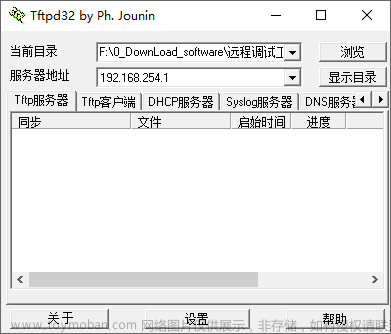Trojan客户端使用教程
此教程使用的是 Centos7 x86_64系统
1.开启Trojan客户端代理服务
- 使用此命令下载Trojan客户端
官方版本(GitHub):
cd /usr/src && wget https://github.com/trojan-gfw/trojan/releases/download/v1.15.1/trojan-1.15.1-linux-amd64.tar.xz
- 解压Trojan文件
tar xvf trojan-1.15.1-linux-amd64.tar.xz
- 打开配置文件
cd /usr/src/trojan
vi config.json
-
按i进入编辑模式
run_type 修改为 “client”
local_port 修改为 1080
remote_addr 修改为 vpn.xxx.cn
remote_port 修改为 443
password 修改为 [“123456”] trojan服务端验证密码
-
示例如下
“run_type”: “client”,
“local_addr”: “0.0.0.0”,
“local_port”: 1080,
“remote_addr”: “jpo123.ovod.me”,
“remote_port”: 443,
“password”: [“123456”],ssl中的 verify 值修改为 false (如果配置文件中没有,则添加这个配置)
ssl中的 verify_hostname 值修改为 false (如果配置文件中没有,则添加这个配置)
ssl中的 cert 修改为 “” (改成空的)
-
示例如下
“ssl”: {
“verify”: false,
“verify_hostname”: false,
“cert”: “”,
}最终配置文件示例
[root@localhost trojan]# cat config.json
{
“run_type”: “client”,
“local_addr”: “0.0.0.0”,
“local_port”: 1080,
“remote_addr”: “vpn.xxxx.cn”,
“remote_port”: 443,
“password”: [
“xxxxxxx”
],
“log_level”: 1,
“ssl”: {
“verify”: false,
“verify_hostname”: false,
“cert”: “”,
“key”: “/path/to/private.key”,
“key_password”: “”,
“cipher”: “ECDHE-ECDSA-AES128-GCM-SHA256:ECDHE-RSA-AES128-GCM-SHA256:ECDHE-ECDSA-AES256-GCM-SHA384:ECDHE-RSA-AES256-GCM-SHA384:ECDHE-ECDSA-CHACHA20-POLY1305:ECDHE-RSA-CHACHA20-POLY1305:DHE-RSA-AES128-GCM-SHA256:DHE-RSA-AES256-GCM-SHA384”,
“cipher_tls13”: “TLS_AES_128_GCM_SHA256:TLS_CHACHA20_POLY1305_SHA256:TLS_AES_256_GCM_SHA384”,
“prefer_server_cipher”: true,
“alpn”: [
“http/1.1”
],
“alpn_port_override”: {
“h2”: 81
},
“reuse_session”: true,
“session_ticket”: false,
“session_timeout”: 600,
“plain_http_response”: “”,
“curves”: “”,
“dhparam”: “”
},
“tcp”: {
“prefer_ipv4”: false,
“no_delay”: true,
“keep_alive”: true,
“reuse_port”: false,
“fast_open”: false,
“fast_open_qlen”: 20
},
“mysql”: {
“enabled”: false,
“server_addr”: “127.0.0.1”,
“server_port”: 3306,
“database”: “trojan”,
“username”: “trojan”,
“password”: “”,
“cafile”: “”
}
}
- 按ESC键退出编辑,输入:wq保存配置文件
使用以下命令配置 trojan service
cat > /etc/systemd/system/trojan.service <<-EOF
[Unit]
Description=trojan
After=network.target[Service]
Type=simple
PIDFile=/usr/src/trojan/trojan.pid
ExecStart=/usr/src/trojan/trojan -c /usr/src/trojan/config.json -l /usr/src/trojan/trojan.log
ExecReload=/bin/kill -HUP $MAINPID
Restart=on-failure
RestartSec=1s[Install]
WantedBy=multi-user.targetEOF
- 启动Trojan
systemctl star t trojan
- 检查是否启动成功
ps aux | grep troj an | grep -v grep
看到有类似 /usr/src/trojan/trojan 的内容展示,即表示trojan正在运行
如果未启动成功,通过这个命令查看日志:
cat /usr/src/trojan/trojan.log
还可以执行 curl ip.sb --socks5 127.0.0.1:1080, 查看结果是否为Trojan代理的IP
- 如何设置为开机启动?
systemctl enable trojan
2. 命令行使用代理
安装privoxy
Linux貌似默认不支持直接使用socks代理,使用privoxy将socks5转换为http代理
yum install -y privoxy
配置privoxy
vim /etc/privoxy/config
末尾增加下面内容,/后面是代理服务器的地址:端口,注意最后还有个.
forward-socks5 / 127.0.0.1:1080 .
启动服务
systemctl start privoxy
设置一下系统代理变量
export https_proxy=http://127.0.0.1:8118
export http_proxy=http://127.0.0.1:8118
export all_proxy=http://127.0.0.1:8118
注:8118是privoxy默认使用的端口
测试一下
curl ifconfig.io。
来源:文章来源:https://www.toymoban.com/news/detail-431721.html
http://www.ioo.cool/posts/d8cccf27e86a/#2-%E5%91%BD%E4%BB%A4%E8%A1%8C%E4%BD%BF%E7%94%A8%E4%BB%A3%E7%90%86文章来源地址https://www.toymoban.com/news/detail-431721.html
到了这里,关于Trojan客户端使用教程的文章就介绍完了。如果您还想了解更多内容,请在右上角搜索TOY模板网以前的文章或继续浏览下面的相关文章,希望大家以后多多支持TOY模板网!